1. Importance de changer le mot de passe root de MySQL
Changer le mot de passe de l’utilisateur root de MySQL est crucial pour garantir la sécurité de la base de données. L’utilisateur root est le compte le plus privilégié avec un accès complet à l’ensemble de la base, et une gestion appropriée est essentielle. En particulier, l’utilisation des paramètres par défaut présente de graves risques de sécurité, il est donc indispensable de comprendre pourquoi la modification du mot de passe est nécessaire.
Avantages de changer le mot de passe root Sécurité renforcée* : Empêche les accès non autorisés et aide à protéger vos données.
- Contrôle d’accès : Définit clairement qui peut effectuer quelles opérations et permet une gestion adéquate des privilèges.
- Protection de la base de données : Une gestion sûre de l’utilisateur root améliore la fiabilité globale de la base.
2. Préparation et prérequis
La méthode pour changer le mot de passe varie selon la version de MySQL, il faut donc d’abord vérifier votre version de MySQL. De plus, avant d’effectuer toute modification, il est recommandé de sauvegarder vos données et de comprendre les risques liés à un accès restreint.
Comment vérifier la version
- Ouvrez un terminal ou une invite de commande et saisissez la commande suivante :
mysql --version
Cette commande affichera votre version de MySQL. Pour MySQL 5.7 et versions ultérieures, l’instruction ALTER USER est généralement utilisée, tandis que pour les versions antérieures les instructions UPDATE ou SET PASSWORD sont recommandées.

3. Étapes pour changer le mot de passe root de MySQL
Il existe principalement deux méthodes pour changer le mot de passe root de MySQL : la commande ALTER USER et la commande SET PASSWORD. Vous trouverez ci‑dessous les étapes détaillées.
Méthode 1 – Utilisation de ALTER USER
Pour MySQL 5.7 et versions ultérieures, vous pouvez utiliser la commande suivante pour modifier le mot de passe de l’utilisateur root :
ALTER USER 'root'@'localhost' IDENTIFIED BY 'new_password';
- Remplacez
'new_password'par le mot de passe souhaité. - Après l’exécution de la commande, reconnectez‑vous à MySQL pour vérifier que le changement a bien été pris en compte.
Méthode 2 – Utilisation de SET PASSWORD
Pour MySQL 5.6 et versions antérieures, il est courant d’utiliser l’instruction SET PASSWORD :
SET PASSWORD FOR 'root'@'localhost' = PASSWORD('new_password');
- Comme pour la première méthode, il est important de vérifier le changement. De plus, exécutez
FLUSH PRIVILEGESpour appliquer la mise à jour.
4. Gestion des situations particulières
Si vous avez oublié le mot de passe ou ne pouvez pas le changer avec les étapes habituelles, vous pouvez recourir au mode de récupération.
Étapes pour réinitialiser un mot de passe oublié
- Arrêtez le service MySQL :
sudo service mysql stop
- Démarrez MySQL avec l’option
--skip-grant-tablespour permettre l’accès sans mot de passe :mysqld_safe --skip-grant-tables &
- Connectez‑vous à MySQL en tant que root et définissez un nouveau mot de passe :
SET PASSWORD FOR 'root'@'localhost' = PASSWORD('new_password');
- Redémarrez MySQL pour appliquer les changements.
Erreurs courantes et solutions
Voici quelques erreurs fréquentes et leurs résolutions :
- Access denied : Vérifiez que le nom d’utilisateur et le mot de passe sont corrects.
- skip-grant-tables error : Examinez et ajustez les options correspondantes dans le fichier de configuration de MySQL.
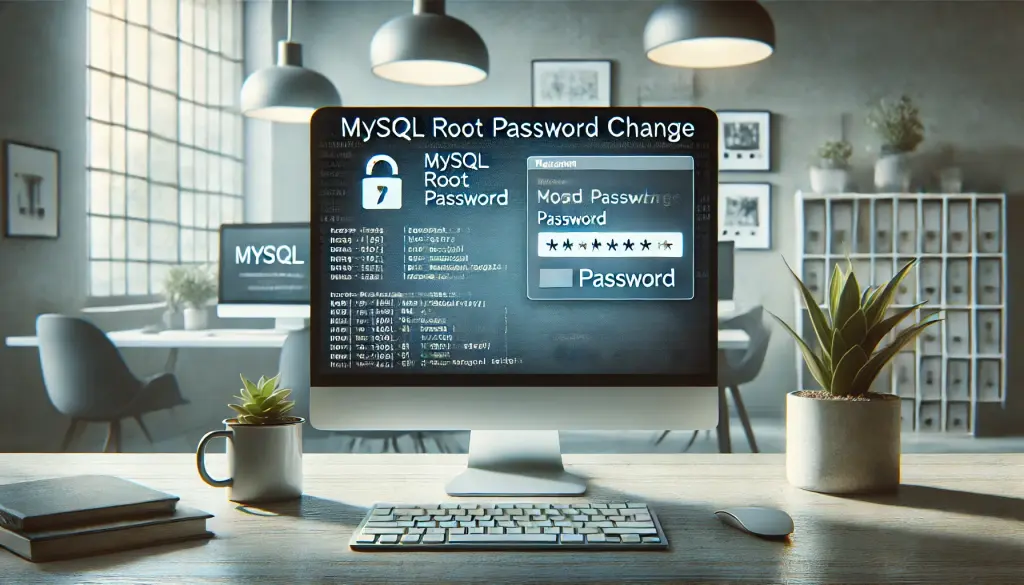
5. Renforcements de sécurité supplémentaires
Au‑delà du changement du mot de passe root, il est également important de renforcer davantage la sécurité.
Désactivation de l’accès distant
Vous pouvez réduire les risques d’accès externe en désactivant l’accès distant du compte root. Exécutez la commande suivante :
UPDATE mysql.user SET Host='localhost' WHERE User='root';
Ensuite, lancez FLUSH PRIVILEGES pour appliquer la modification.
Conseils pour créer des mots de passe forts
- Format recommandé : utilisez un mélange de lettres majuscules, minuscules, chiffres et caractères spéciaux, avec au moins 12 caractères au total.
- Pour une meilleure sécurité, il est également conseillé de mettre à jour les mots de passe périodiquement.
6. Conclusion
Enfin, après avoir changé le mot de passe root de MySQL, le respect de ces bonnes pratiques renforcera davantage la sécurité de votre base de données.
- Supprimer les comptes inutiles : Supprimez les comptes d’utilisateur inutilisés pour garder le système simple et sécurisé.
- Gérer les privilèges : Créez des comptes administratifs autres que root et attribuez les privilèges appropriés afin d’atténuer les risques de sécurité.
- Effectuer des audits réguliers : Examinez les journaux d’accès et les configurations pour garantir la sécurité globale de votre système.



